Trzeba wiedzieć, że jest to konieczne wyczyść pamięć podręczną iMessage na komputerze Mac. Twoje wiadomości iMessages są synchronizowane pomiędzy komputerem Mac, telefonem iPhone, iPadem i zegarkiem Apple Watch przez firmę Apple. Z tego powodu możesz wysyłać wiadomości ze swojego Maca do odbiorcy, który nie ma iMessage, korzystając z aplikacji Wiadomości.
Jak jednak to działa? Dzieje się tak na skutek automatycznego przesyłania wiadomości za pośrednictwem usługi krótkich wiadomości tekstowych (SMS). Bez względu na to, gdzie toczy się dyskusja, cała komunikacja może być przechowywana na komputerze Mac. Aby zwolnić miejsce, możesz usunąć część lub całość tej komunikacji.
Kontynuuj czytanie tego artykułu, aby dowiedzieć się, jak to zrobić usuń pamięć podręczną z komputera Mac, aby uzyskać więcej miejsca na dysku. Większość aplikacji na iPhone'a korzysta z buforowania. Pamięć podręczna to w zasadzie mały magazyn danych utrzymywany przez aplikację w celu przyspieszenia ładowania treści. Każdy produkt Mac, w tym iPhone i iPad, będzie przechowywać zawartość pamięci podręcznej, która według przewidywań zostanie wkrótce załadowana dla użytkowników.
Spis treści: Część 1. Bezpłatny sposób na wyczyszczenie pamięci podręcznej iMessage na komputerze MacCzęść 2. Jak ręcznie wyczyścić pamięć podręczną iMessage na komputerze Mac/iPadzie/iPhone'ieCzęść 3. Wniosek
Część 1. Bezpłatny sposób na wyczyszczenie pamięci podręcznej iMessage na komputerze Mac
iMyMac PowerMyMac naprawia i optymalizuje systemy Windows i Mac. Zwiększa to wydajność komputera, chroni prywatność użytkowników i zwalnia miejsce na dysku. Może wyeliminować niepotrzebne dokumenty Mac lub Windows, aby zaoszczędzić miejsce. PowerMyMac Junk Cleaner może wyczyścić pamięć podręczną iMessage Mac, aby zaoszczędzić miejsce.
Jeśli również korzystasz ze Snapchata i chcesz usuń pamięć podręczną Snapchata. PowerMyMac może Ci w tym bardzo skutecznie pomóc. Twój komputer Mac lub Windows może być zdalnie monitorowany pod kątem niepożądanych rzeczy. Należy usunąć wszelkie rzeczy, które można usunąć. PowerMyMac Junk Cleaner pomaga wyczyścić pamięć podręczną iMessage na komputerze Mac lub Windows. Oto jak to zrobić.
- Zacznij od wybrania SCAN z opcji dostępnych w programie Junk Cleaner, aby sprawdzić komputer Mac pod kątem niepożądanych plików.
- Po zakończeniu procedury skanowania posortuj wszystkie niepotrzebne pliki wykryte na urządzeniu w grupy.
- Po prostu wybierać elementy, które chcesz usunąć, lub wybierz wszystkie, jeśli chcesz usunąć wszystko.
- Wymagane dane są natychmiast usuwane za każdym razem, gdy „CZYSZCZENIE" zostaje wybrany z listy.
- Wyskakujący komunikat z nagłówkiem „Oczyszczone Zakończone" wyświetli się po zakończeniu procedury czyszczenia. Gadżet wyświetla zarówno całkowitą ilość miejsca, jak i dostępność miejsca, które zostało już usunięte. Jeśli chcesz usunąć dodatkowe pliki, po prostu wybierz Review aby wrócić do wyników.

Część 2. Jak ręcznie wyczyścić pamięć podręczną iMessage na komputerze Mac/iPadzie/iPhone'ie
Mimo, że jest ich bardzo dużo dostępne bezpłatne aplikacje do czatowania, takie jak WhatsApp, Google Hangout, Skype i Messenger, konsumenci w dalszym ciągu wykazują duże zainteresowanie aplikacją Wiadomości dostępną na ich urządzeniach z systemem iOS i iPadach.
Chociaż możliwe jest dostarczenie wiadomości iMessage innemu właścicielowi iPhone'a za pośrednictwem Wi-Fi lub komórkowej transmisji danych, możliwości oferowane przez iMessage są nieco ograniczone, a koszt korzystania z Wiadomości powoduje uszczerbek w portfelach konsumentów.
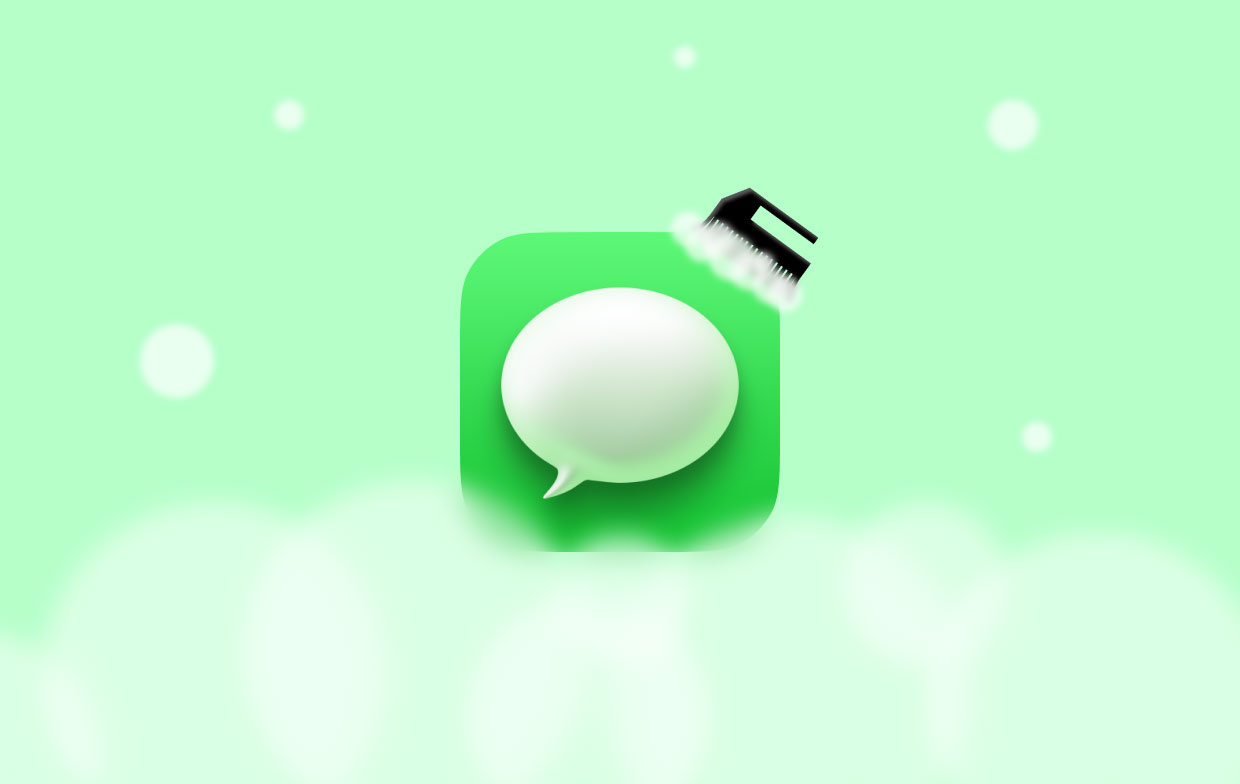
Możesz się tego pozbyć marnotrawstwo wykorzystania magazynu jeśli wyczyścisz pamięć podręczną iMessage na Macu. Po wyczyszczeniu pamięci podręcznej dostępna będzie nieoczekiwanie duża ilość miejsca. W tym artykule dowiesz się, jak wyczyścić pamięć podręczną iMessage na komputerze Mac lub innym urządzeniu z systemem iOS.
iPhone lub iPad
- Stwórz najpierw wykonaj pełną kopię zapasową iPada lub iPhone'a. Chociaż w całym procesie nic nie powinno pójść źle, zaleca się zachowanie ostrożności. Jeśli masz taką kopię zapasową iCloud, będziesz mieć pełną kopię zapasową i zawsze będziesz mógł odzyskać najważniejsze dane za pomocą iCloud, jeśli je zapomnisz. Skorzystaj z iTunes i funkcji tworzenia kopii zapasowych iOS.
- Otwarte iBackupBot na komputerze po zakończeniu tworzenia kopii zapasowej.
- Znajdź System Files w oprogramowaniu iBackupBot. Następnie przejdź do domeny Media, zlokalizuj Bibliotekę i wybierz ją, aby udostępnić ustawienia SMS. Następnie wybierz "Załączniki".
- Pamięci podręczne tworzone przez iMessage i Message na iPadzie lub iPhonie są wyświetlane jako foldery i pliki. Cały materiał, który kiedykolwiek otrzymałeś lub dostarczyłeś na swoim iPhonie lub iPadzie, jest przechowywany w tych folderach. Usuń wszystkie katalogi, jeśli masz pewność, że na tych zdjęciach lub filmach nie ma nic istotnego do wyczyszczenia pamięci podręcznej iMessage na komputerze Mac.
- Podczas tworzenia kopii zapasowej Twój iPad lub iPhone zostanie pozbawiony każdego z tych plików pamięci podręcznej.
- Użytkownik musi następnie odzyskać tę samą kopię zapasową na swoim urządzeniu mobilnym z systemem iOS, aby wyczyścić pamięć podręczną, ponieważ nie ma prostej metody, aby to zrobić w systemie iOS.
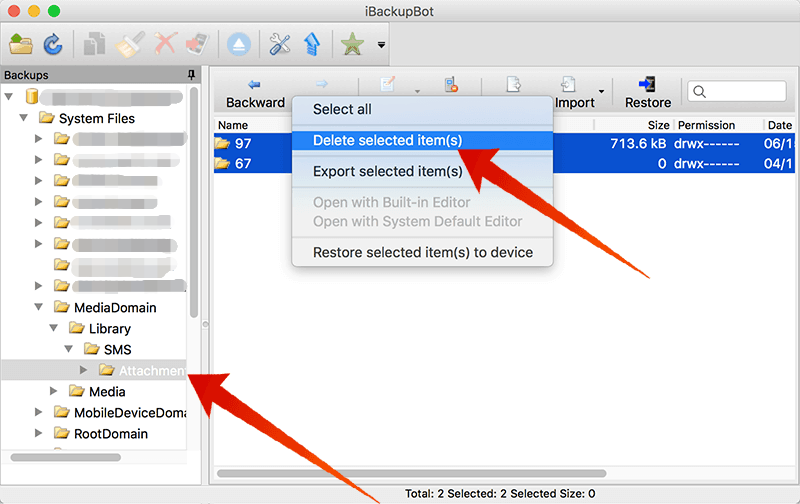
Mac
Wyłączenie Wiadomości w iCloud może być konieczne, aby usunąć wiadomości z komputera Mac i zachować je na innych urządzeniach. Dzieje się tak, ponieważ stale korzystasz z tej funkcji i dlatego tak się dzieje. Jeśli wyczyścisz pamięć podręczną iMessage na Macu, zostanie ona również usunięta ze wszystkich innych urządzeń zsynchronizowanych z Twoim Maciem.
- Start aplikacji Wiadomości.
- Dodaj Wiadomości z menu.
- Możesz teraz wybierać Preferencje.
- Naciśnij przycisk iMessage.
- Następnie należy odznaczyć pole wyboru zaraz po frazie „Włącz wiadomości w iCloud".
- Teraz możesz się wyłączyć Preferencje.
- Wykonując ten krok, możesz usunąć swoje wiadomości na komputerze Mac bez usuwania ich z innych urządzeń korzystających z identycznego Apple ID.
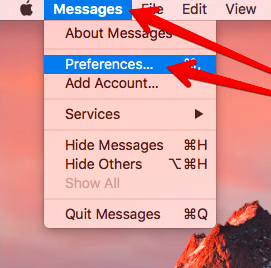
Część 3. Wniosek
Program iMessages oferowany przez firmę Apple to fantastyczny sposób komunikacji elektronicznej. Dzięki niemu możesz utrzymywać kontakt ze znajomymi i rodziną. Co więcej, aplikacja może synchronizować wiadomości i pliki ze wszystkich produktów Apple, zapewniając nieprzerwane działanie.
Jednakże funkcja może zajmować znaczną ilość miejsca na dysku ze wszystkimi plikami i wiadomościami. Wyczyść pamięć podręczną iMessage na komputerze Mac użyj narzędzia PowerMyMac Junk Cleaner, jeśli chcesz zwolnić więcej miejsca na komputerze Mac lub usunąć wszelkie rekordy w trosce o swoją prywatność. Alternatywnie możesz po prostu postępować zgodnie z ręcznymi procedurami omówionymi wcześniej w tym artykule.



